
Spela in ljud i Keynote på datorn
Du kan spela in ljud som en berättarröst eller ett ljudspår för en enskild diabild eller för hela presentationen. En berättarröst är en synkroniserad inspelning där du själv pratar om varje diabild. Det kan framför allt vara användbart om presentationen ska spelas upp oövervakad på en offentlig bildskärm.
Du kan läsa om hur du lägger till en befintlig ljud- eller videofil på en diabild eller i en presentation i Lägga till video och ljud i Keynote på datorn.
Spela in ljud
Klicka på
 i verktygsfältet och välj Spela in ljud.
i verktygsfältet och välj Spela in ljud.Obs! När du har spelat in kan du infoga inspelningen där du vill ha den i presentationen.
Du börjar spela in genom att klicka på
 och avslutar genom att klicka på
och avslutar genom att klicka på  .
.Om du vill provlyssna på inspelningen klickar du på Provlyssna.
Om du vill spela upp från en viss punkt placerar du pekaren ovanpå inspelningen, sveper åt höger eller vänster för att placera in den svarta linjen (eller drar i rullningsfältet) och klickar på Provlyssna.
Du stänger av ljudet genom att klicka på Pausa.
Om du vill redigera inspelningen trycker du på Ändra. Gör sedan något av följande:
Gör om inspelningen av ett avsnitt: Dra de blå handtagen för att markera avsnittet. Spela över avsnittet genom att klicka på
 .
.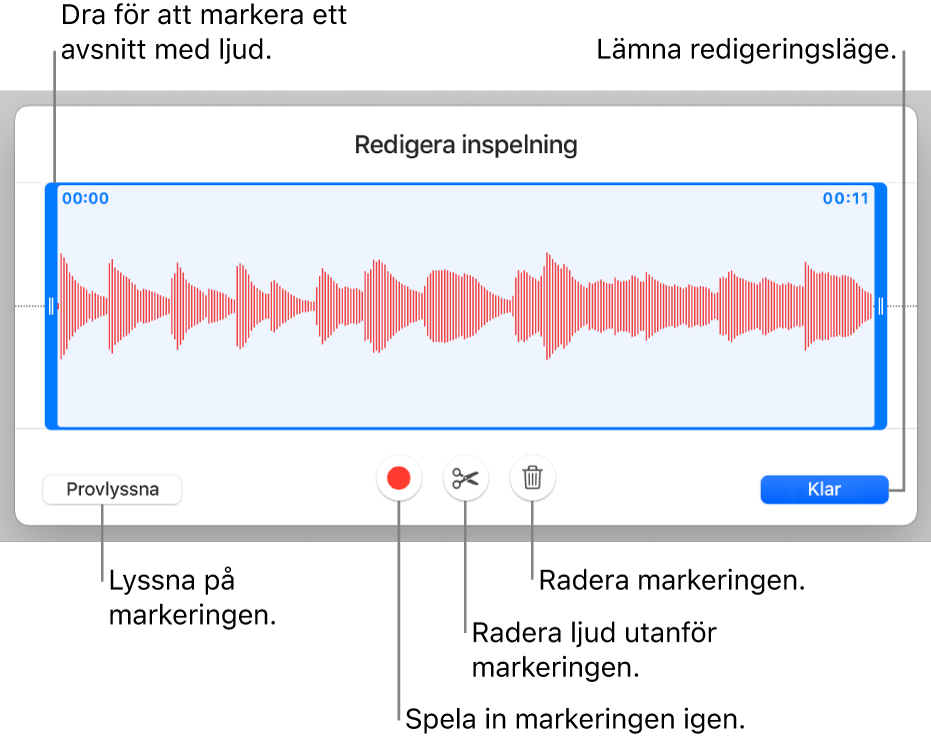
Putsa: Dra de blå handtagen för att markera vilket avsnitt du vill behålla. Om du vill ta bort allt utanför handtagen klickar du på
 .
.Radera hela eller en del av inspelningen: Dra de blå handtagen för att markera vilket avsnitt du vill radera. Om du vill radera allt innanför handtagen klickar du på
 .
.
Klicka på Klar när du har gjort dina ändringar.
Tryck på Infoga på diabilden där du vill lägga till inspelningen. Flytta sedan ljudet dit du vill i presentationen genom att dra
 .
.Inspelat ljud visas som ett objekt på diabilden när du redigerar presentationen, men syns inte under en presentation.
Om du vill spela upp inspelningen på diabilden klickar du på
 .
.
Du kan också dela inspelningen som en ljudfil. Kontroll-klicka på inspelningen på diabilden, välj Dela inspelning och välj sedan ett alternativ för att skicka den.
Du kan läsa mer om timing av video och ljud i presentationen i Redigera video och ljud i Keynote på datorn.
Spela in en berättarröst
Du kan spela in en berättarröst genom att gå igenom presentationen i samma takt som du talar. När du går vidare genom varje diabild eller bygge spelas din röst och tiderna in och behålls för uppspelning.
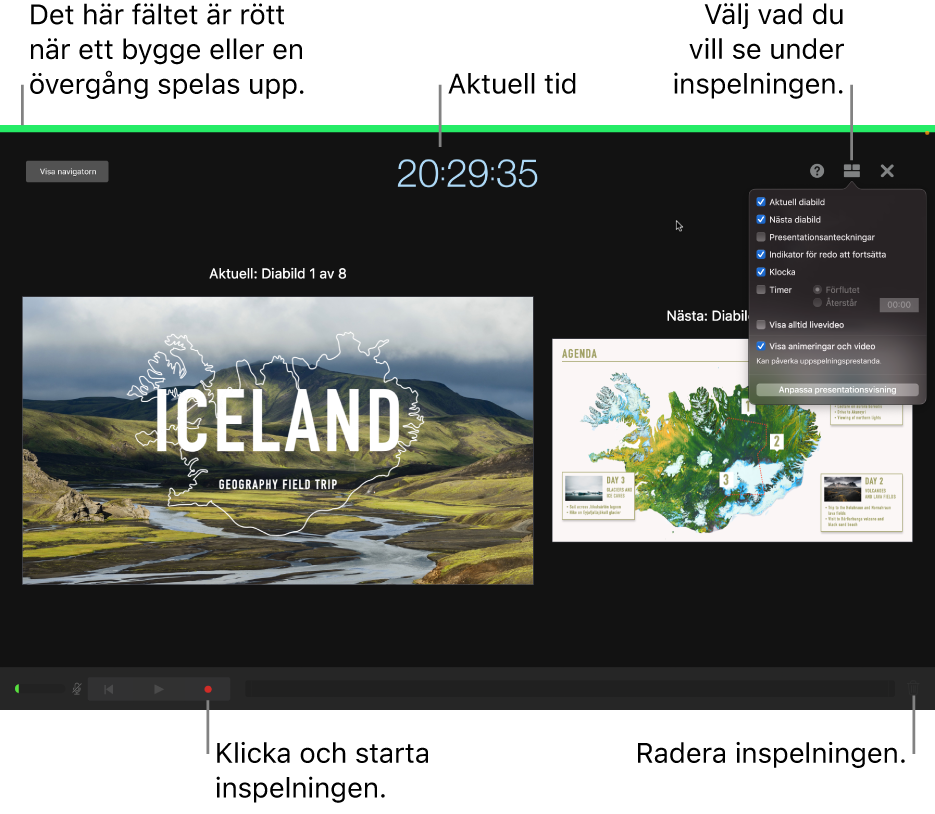
Markera den diabild där du vill att inspelningen ska börja genom att klicka på den.
Klicka på
 i verktygsfältet och sedan på fliken Ljud högst upp i sidofältet till höger.
i verktygsfältet och sedan på fliken Ljud högst upp i sidofältet till höger.Klicka på Spela in i sidofältet.
Inspelningsfönstret visas.
Starta inspelningen av presentationen genom att klicka på
 längst ned i fönstret.
längst ned i fönstret.Timern räknar ned från tre innan inspelningen inleds.
Tala tydligt i mikrofonen när du spelar in berättarrösten.
Du går vidare till nästa diabild genom att klicka på diabilden i inspelningsfönstret. Du kan också trycka på höger piltangent på tangentbordet.
Du kan pausa inspelningen när som helst genom att klicka på pausknappen. Klicka på
 för att återuppta inspelningen.
för att återuppta inspelningen.Klicka på
 för att stoppa inspelningen.
för att stoppa inspelningen.Spara inspelningen och avsluta presentationen genom att trycka på Esc.
Om du vill lyssna på berättarrösten spelar du upp diabilderna.
Du kan ställa in att Keynote ska optimera formatet och kvaliteten på filmer och bilder som du lägger till i presentationer.